Všechny způsoby restartování a vypnutí systému Windows 10
Windows prošel mnoha změnami z Windows XP na Windows 10. Dnes má operační systém trochu jiné způsoby, jak provádět stejné úkoly. Ve srovnání s Windows 8 a 8.1 má Windows 10 méně nepřehledné uživatelské rozhraní a nabídka Start je oživena. V tomto článku uvidíme různé způsoby restartování a vypnutí počítače se systémem Windows 10.
reklama
Všechny způsoby restartování systému Windows 10
První je zřejmý - můžete použít tlačítko napájení v nabídce Start:
 Otevřete nabídku Start a klikněte na tlačítko Napájení. Jeho nabídka obsahuje položku Restartovat. Mimochodem, pokud se chcete vrátit do grafické prostředí spouštěcí nabídky který obsahuje možnosti řešení problémů, podržte klávesu Shift a poté stiskněte Restart.
Otevřete nabídku Start a klikněte na tlačítko Napájení. Jeho nabídka obsahuje položku Restartovat. Mimochodem, pokud se chcete vrátit do grafické prostředí spouštěcí nabídky který obsahuje možnosti řešení problémů, podržte klávesu Shift a poté stiskněte Restart.
Druhá metoda je Nabídka Power Users / nabídka Win + X. Lze jej otevřít několika způsoby:
- Můžete stisknout Vyhrát + X klávesové zkratky společně otevřete.
- Nebo můžete kliknout pravým tlačítkem na tlačítko Start.
Stačí pouze spustit příkaz „Vypnout nebo se odhlásit -> Restartovat“: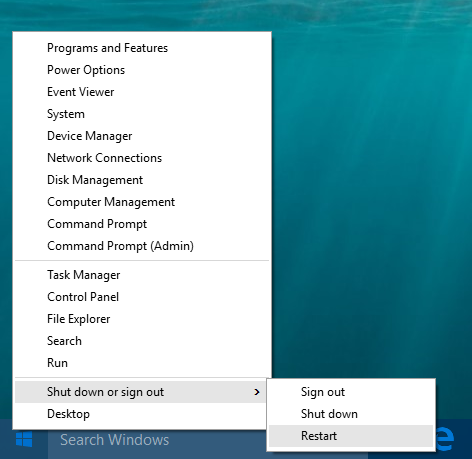
Třetí způsob zahrnuje konzolovou utilitu „shutdown.exe“. Na příkazový řádek můžete zadat následující příkaz:
vypnutí -r -t 0
Tím se okamžitě restartuje počítač. Pomůcka "vypnutí" existuje dokonce i ve Windows XP (nebo dokonce až v sadě Windows 2000 Resource Kit) a je velmi užitečná pro různé operace s dávkovými soubory a scénáře skriptů.
Všechny způsoby, jak vypnout Windows 10
Způsoby vypnutí systému Windows 10 jsou podobné možnostem restartu uvedeným výše.
Můžete použít nabídku Start. Tím dojde k hybridnímu vypnutí. Pokud podržíte klávesu Shift a poté stisknete tlačítko Vypnout, dojde k úplnému vypnutí:
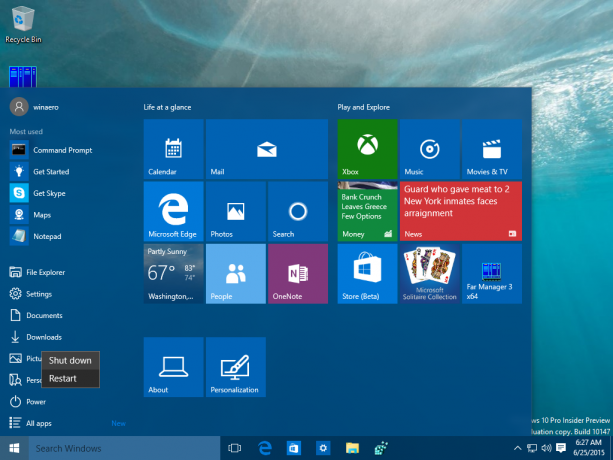 Můžete použít nabídku Power User/Win + X:
Můžete použít nabídku Power User/Win + X:
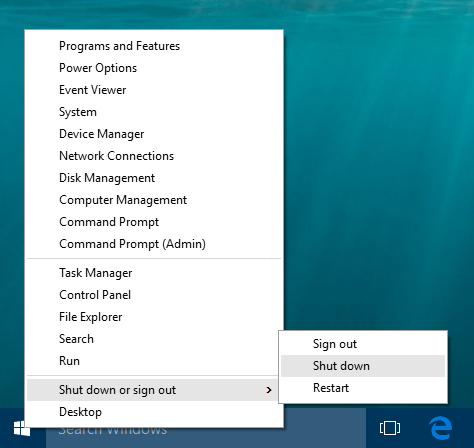 Opět můžete použít příkaz "vypnout" na příkazovém řádku. Existují dva způsoby, jak vypnout Windows 10 z konzoly.
Opět můžete použít příkaz "vypnout" na příkazovém řádku. Existují dva způsoby, jak vypnout Windows 10 z konzoly.
- První příkaz vypadá následovně:
vypnutí -s -t 0
Tím se provede běžný příkaz k vypnutí.
- Následující příkaz vypne systém Windows 10 bez jakéhokoli varování nebo zprávy:
vypnutí -p
Ve většině případů preferuji tuto syntaxi pro vypnutí, protože je krátká.
A je to. Pomocí příkazů a možností popsaných výše budete moci restartovat nebo vypnout počítač se systémem Windows 10. Jaký způsob preferujete pro každodenní použití?



